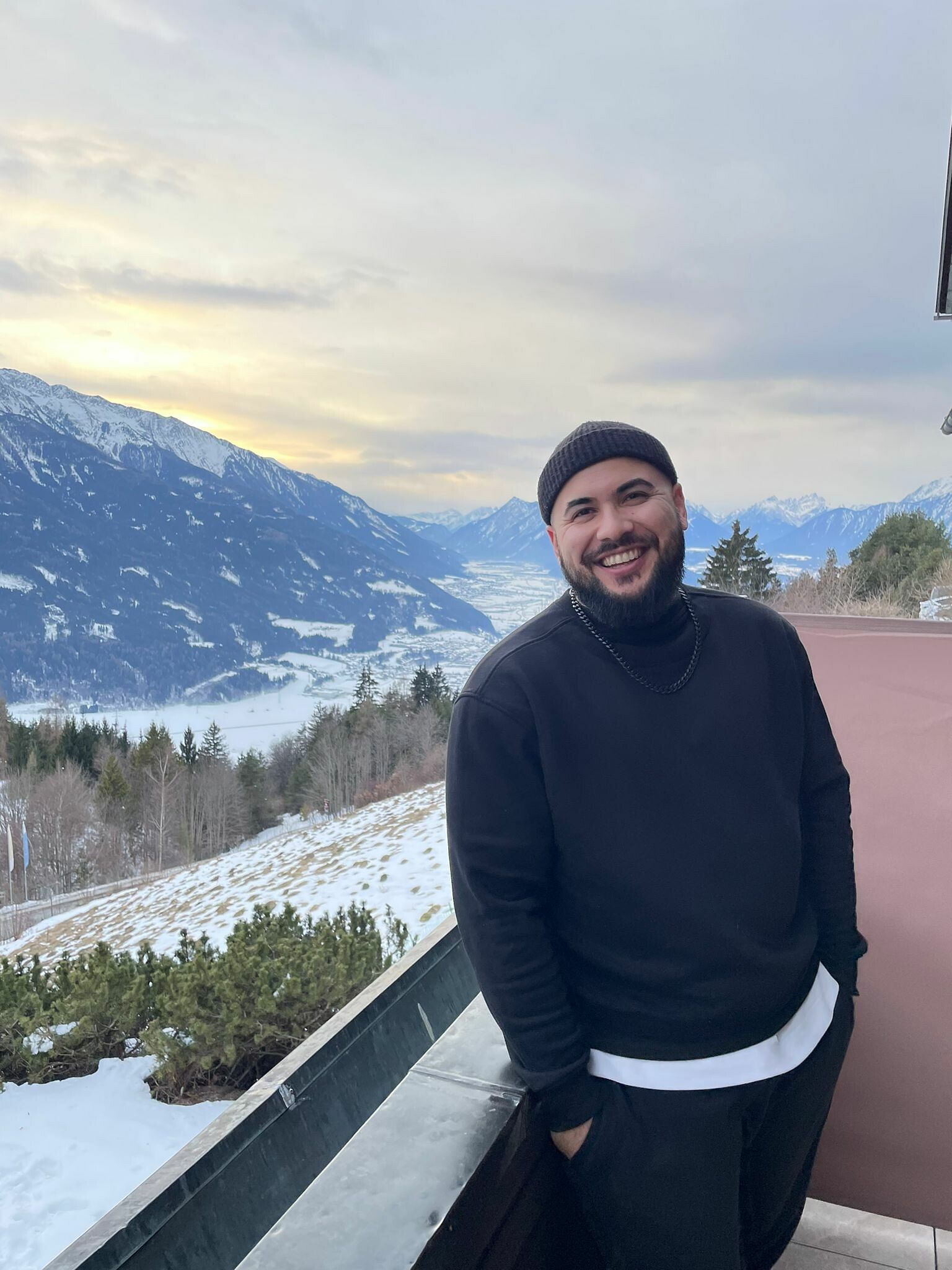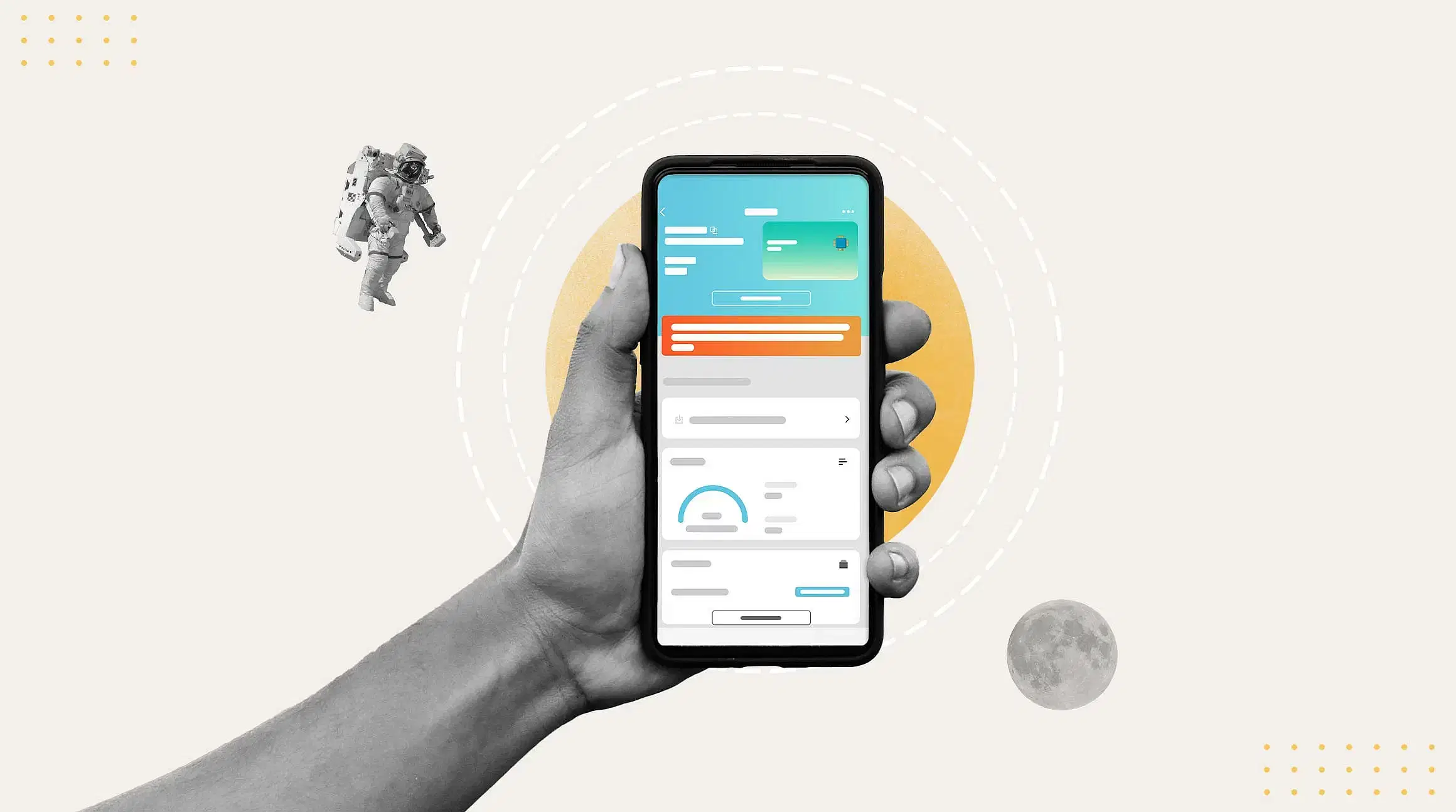In einer Welt, in der alles auf Daten basiert, ist es umso wichtiger, den Überblick über den eigenen Datenverbrauch zu behalten – vor allem, wenn du unterwegs bist. Ob Fotos posten, Karten checken oder Musik streamen: All das kann schnell dein Datenvolumen sprengen, besonders im Ausland.
In diesem Guide zeigen wir dir:
- Wie du deinen Datenverbrauch schnell findest
- Was der „aktuelle Zeitraum“ genau bedeutet
- Wie du den Verbrauch monatlich verfolgen kannst
- Wie du den Datenverbrauch deiner eSIM checkst
- Und wie du generell weniger Daten verbrauchst
So findest du deinen Datenverbrauch auf dem iPhone
- Öffne die Einstellungen auf deinem iPhone
- Tippe auf „Mobiles Netz“
- Scrolle runter zu „Datenverbrauch“
Dort findest du:
- „Aktueller Zeitraum“ – zeigt dir, wie viel Daten du seit dem letzten Zurücksetzen verbraucht hast
- „Datenroaming (aktueller Zeitraum)“ – zeigt dir, wie viel Daten du im Roaming genutzt hast
Was bedeutet „Aktueller Zeitraum“ genau?
Der „aktuelle Zeitraum“ beginnt immer dann, wenn du deine Statistik manuell zurückgesetzt hast. Ganz unten findest du das Feld „Zuletzt zurückgesetzt am…“ – das ist dein Startpunkt.
Tipp: Wenn du deine Statistiken nie zurückgesetzt hast, zeigt dein iPhone womöglich den Datenverbrauch der letzten Monate oder Jahre an!
Kann ich meinen Verbrauch monatlich tracken?
Ja – allerdings musst du selbst dran denken, ihn zu Beginn deines Abrechnungszeitraums zurückzusetzen. So geht’s:
- Gehe zu Einstellungen
- Tippe auf „Mobiles Netz“
- Scrolle ganz nach unten
- Tippe auf „Statistik zurücksetzen“
Das setzt alles auf null – und du kannst deinen monatlichen Verbrauch wieder im Blick behalten.
Wie sieht’s mit dem Datenverbrauch meiner eSIM aus?
Wenn du eine eSIM von Airalo nutzt (gute Wahl!), kannst du deinen Datenverbrauch direkt auf dem Homescreen überwachen – dank Airalo Widget:
- Halte ein App-Symbol gedrückt und tippe auf „Home-Bildschirm bearbeiten“
- Tippe oben links auf das „+“, um ein Widget hinzuzufügen
- Wähle die Airalo App aus
- Wähle eine Größe (klein, mittel oder groß) und tippe auf „Widget hinzufügen“
- Langes Tippen auf das Widget, dann auf „Widget bearbeiten“
- Wähle die eSIM aus, die du tracken willst
Pro-Tipp: Wenn dein Datenvolumen knapp wird, zeigt Siri dir das Widget automatisch im Smart Stapel an – clever! Hier findest du mehr Infos zum Thema.
Wie kann ich weniger Daten verbrauchen?
Jetzt weißt du, wie du deinen Verbrauch trackst – hier kommen praktische Tipps, um ihn zu senken:
WLAN nutzen
Klar, logisch – aber erwähnenswert. WLAN statt mobile Daten ist der einfachste Weg, dein Volumen zu schonen.
Achtung: Bei öffentlichen WLANs empfiehlt sich die Nutzung eines VPNs für mehr Sicherheit.
„Datensparmodus“ aktivieren
Ab iOS 13 kannst du den Datensparmodus aktivieren. Damit werden Hintergrunddaten, Updates und automatische Downloads reduziert.
So aktivierst du ihn:
- Einstellungen > „Mobiles Netz“
- Tippe auf deine aktive Leitung (z. B. deine eSIM)
- Scrolle nach unten und aktiviere „Datensparmodus“
Hier findest du viele weitere praktische Tipps, um deinen Datenverbrauch zu senken!
Mobile Daten für einzelne Apps deaktivieren
Schau nach, welche Apps besonders datenhungrig sind – und verbiete ihnen die mobile Datennutzung:
- Einstellungen > „Mobiles Netz“
- Scrolle nach unten – du siehst jetzt alle Apps mit ihrem jeweiligen Datenverbrauch
- Schalte mobile Daten für Apps aus, die du nur mit WLAN nutzen willst
WLAN-Unterstützung deaktivieren
Die WLAN-Unterstützung greift, wenn dein WLAN-Signal schwächelt – dein iPhone schaltet dann unbemerkt aufs mobile Netz um.
So schaltest du sie aus:
- Einstellungen > „Mobiles Netz“
- Ganz nach unten scrollen
- „WLAN-Unterstützung“ deaktivieren
Hintergrundaktualisierungen stoppen
Viele Apps aktualisieren sich im Hintergrund, auch wenn du sie nicht nutzt – das kostet Daten.
So deaktivierst du das:
- Einstellungen > „Allgemein“
- „Hintergrundaktualisierung“ antippen
- Wähle „Aus“
Lieber downloaden statt streamen
Ob Musik, Podcasts oder Serien: Lade dir Inhalte im WLAN herunter, bevor du unterwegs bist. Eine Serie kann locker 7 GB pro Folge verbrauchen – Streaming killt dein Datenvolumen im Nu.
Entdecke auf unserer Website eSIMs für über 200 Länder und Regionen!